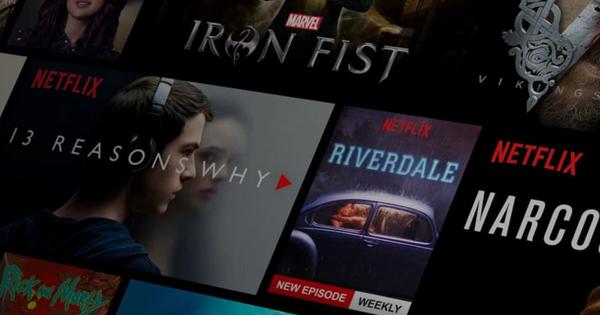అనేక ఇ-మెయిల్ సేవలతో మీ ఇ-మెయిల్లను స్వయంచాలకంగా మరొక చిరునామాకు ఫార్వార్డ్ చేయడం చాలా సులభం. Outlookలో ఇది దురదృష్టవశాత్తూ కొంచెం కష్టం, కానీ అదృష్టవశాత్తూ అసాధ్యం కాదు. నియమాలను సృష్టించడం ద్వారా, మీరు మీ Outlook ఇ-మెయిల్ను స్వయంచాలకంగా మరొక ఇ-మెయిల్ చిరునామాకు ఫార్వార్డ్ చేయవచ్చు.
కొన్నిసార్లు మీరు వేరొక ఇమెయిల్ చిరునామాలో సందేశాలను స్వీకరించాలనుకుంటున్నారు, ఉదాహరణకు మీరు మీ పని లేదా పాఠశాల వెబ్మెయిల్ను ఇష్టపడకపోతే లేదా మీకు వేరే ఇమెయిల్ చిరునామాలు ఉంటే మరియు ప్రతిదీ ఒకే ఖాతాలో చేరాలని కోరుకుంటే. దీన్ని ఎలా చేయాలో ఇక్కడ మీరు చదువుకోవచ్చు.
ఈ దశల వారీ ప్లాన్ కోసం మేము Windows 10లో Microsoft Outlook 2016 యొక్క ప్రోగ్రామ్ వెర్షన్ని ఉపయోగిస్తాము. ఇతర సంస్కరణలు బహుశా అదే పని చేస్తాయి, కానీ ఒకే పదానికి వేరే పేరు ఉండవచ్చు.
లైన్లు
ఉదాహరణకు, Gmail లేదా Windows Live Mailలో సందేశాలను ఫార్వార్డ్ చేయడం అంత సులభం కాదు. ఆన్లైన్ సేవలతో మీరు తరచుగా మీ సెట్టింగ్లలో ఫార్వార్డింగ్ని టిక్ చేయవచ్చు మరియు సంబంధిత ఇ-మెయిల్ చిరునామాను నమోదు చేయవచ్చు. Outlook కొంచెం కఠినమైన విధానాన్ని కలిగి ఉంది, కానీ అది అసాధ్యం అని కాదు. నిజానికి, మీరు దానిలో ఇంట్లో ఉన్నారని భావిస్తే, అవకాశాలు అంతంత మాత్రమే.
అయితే, సాధారణ టిక్కు బదులుగా, మనం 'రూల్స్' అని పిలవబడే వాటితో పని చేయాలి. ఇవి ఒక రకమైన స్టెప్-బై-స్టెప్ ప్లాన్, దీనితో మీరు ఔట్లుక్కి ఖచ్చితంగా ఏయే ముందస్తు ప్రోగ్రామ్ చేసిన పనులను చెప్పగలరు. ఇ-మెయిల్ని ఫార్వార్డ్ చేయడానికి కూడా ఇటువంటి నియమం ఉంది.
నియమాన్ని సృష్టించండి
ముందుగా తెరవండి Outlook. ఎగువన, దిగువన ఉన్న రిబ్బన్లో ప్రారంభించండి, కప్పు లైన్లు. దానిపై క్లిక్ చేసి, ఆపై ఆన్ చేయండి నియమాలు మరియు హెచ్చరికలను నిర్వహించండి. ఇప్పుడు రూల్స్ విండో ఓపెన్ అవుతుంది. ఎగువ ఎడమవైపు క్లిక్ చేయండి కొత్త రూల్ ఫార్వార్డింగ్ సెట్ చేయడానికి.

శీర్షిక క్రింద క్లిక్ చేయండి టెంప్లేట్ లేదా ఖాళీ లైన్తో ప్రారంభించండి పై నేను స్వీకరించే సందేశాలకు నియమాన్ని వర్తింపజేయి మరియు క్లిక్ చేయండి తరువాతిది. ఇప్పుడు కనిపించే విండోలో, మీరు సందేశాల కోసం అదనపు అవసరాలను సెట్ చేయవచ్చు: అత్యవసరం, నిర్దిష్ట పంపినవారి నుండి సందేశాలు లేదా మీకు మాత్రమే పంపబడిన సందేశాలు వంటివి. మీరు అన్ని సందేశాలను ఫార్వార్డ్ చేయాలనుకుంటే, ఈ విండోను అలాగే ఉంచి క్లిక్ చేయండి తరువాతిది. మీరు స్వీకరించే ప్రతి సందేశానికి నియమం వర్తింపజేయబడుతుందని మీరు ఇప్పుడు హెచ్చరికను చూస్తారు. నొక్కండి అవును.
ముందుకు
తదుపరి స్క్రీన్లో (గమనిక: ఇది మునుపటిలా కనిపిస్తోంది) మీరు మళ్లీ ఎంపికల జాబితాను చూస్తారు. మీరు మీ సందేశాలను ఫార్వార్డ్ చేయాలనుకుంటున్నారు, కాబట్టి తనిఖీ చేయండి వ్యక్తులు లేదా పబ్లిక్ గ్రూప్కు ఫార్వార్డ్ చేయడం వద్ద. విండో దిగువన, కింద క్లిక్ చేయండి దశ 2, అండర్లైన్ చేయబడిన భాగంలో వ్యక్తులు లేదా ప్రజా సమూహం. సంప్రదింపు పేరు ద్వారా విజార్డ్లో శోధించండి లేదా దిగువన సంబంధిత ఇ-మెయిల్ చిరునామాను నమోదు చేసి, క్లిక్ చేయండి అలాగే.

దశ 2 కింద ఇప్పుడు చేయాల్సిన చర్య యొక్క సరైన సారాంశం (కొంతవరకు వంకరగా ఉన్న డచ్లో) ఉండాలి: సందేశాన్ని స్వీకరించిన తర్వాత ఈ పంక్తిని [ఇమెయిల్ చిరునామా]కి ఫార్వార్డ్ చేయండి. నొక్కండి తరువాతిది ఎంపికలు మరియు పరిమితుల యొక్క మరొక జాబితాను తెరవడానికి, ఇక్కడ మీరు మరింత అనుకూలీకరించవచ్చు.
అనేక ఎంపికలు
మళ్ళీ పైకి తరువాతిది క్లిక్ చేయడం మిమ్మల్ని విజార్డ్ చివరి పేజీకి తీసుకెళుతుంది. ఇక్కడ మీరు మీ నియమం కోసం ఒక పేరును నమోదు చేయండి, అది కొత్త సందేశాలకు మాత్రమే వర్తిస్తుందా లేదా ఇప్పటికే ఉన్న సందేశాలకు కూడా వర్తిస్తుందో లేదో ఎంచుకోండి మరియు మీరు నియమాన్ని ఆన్ మరియు ఆఫ్ చేయవచ్చు. ప్రతిదీ సరిగ్గా ఉంటే, క్లిక్ చేయండి పూర్తి మరియు మరొకసారి అలాగే. మీరు దీన్ని సరిగ్గా చేశారని నిర్ధారించుకోవడానికి పరీక్షించండి (మీ ఇన్బాక్స్లో ఫార్వార్డ్ చేసిన సందేశాలు మీకు కనిపించడానికి కొన్ని నిమిషాలు పట్టవచ్చు).

ఈ నియమాలు అందించే అన్ని ఎంపికలతో మీరు చాలా అధునాతన చర్యలను రూపొందించవచ్చు. ఉదాహరణకు, మీరు ఒక నిర్దిష్ట దరఖాస్తుదారు నుండి మీ ప్రత్యక్ష సహోద్యోగులందరికీ మెయిల్ను స్వయంచాలకంగా ఫార్వార్డ్ చేయవచ్చు, అటాచ్మెంట్తో సందేశం వచ్చినప్పుడు ధ్వనిని ప్లే చేయవచ్చు, ఆ సహోద్యోగి నుండి వచ్చిన సందేశాలను స్వయంచాలకంగా చదివినట్లుగా గుర్తు పెట్టవచ్చు మరియు మరిన్ని చేయవచ్చు. సృజనాత్మకతను పొందండి మరియు Outlookలో మీ స్వంత కోడ్ని రూపొందించండి.
మీరు కొన్ని నియమాలను తీసివేయాలనుకుంటే, మీరు కూడా చేయవచ్చు. మళ్ళీ వెళ్ళండినియమాలు మరియు హెచ్చరికలను నిర్వహించండిమరియు డైలాగ్ బాక్స్లో ఎంచుకోండి నియమాలు మరియు హెచ్చరికలు ట్యాబ్లో ఇమెయిల్ నియమాలు మీరు తొలగించాలనుకుంటున్న లైన్. నొక్కడం ద్వారా నిర్ధారించండి తొలగించు ఆపైన అలాగే నెట్టడానికి.